随着电脑的使用率越来越高,我们有时候可能会遇到win10系统无法自动待机、关闭屏幕和睡眠的问题,如果我们遇到了win10系统无法自动待机、关闭屏幕和睡眠的问题,要怎么处理win10系统无法自动待机、关闭屏幕和睡眠呢?
win10系统无法自动待机、关闭屏幕和睡眠的详细解决方法:
具体步骤如下:
1、在开始按钮点击右键,选择“电源选项”
2、点击“选择电源按钮的功能”,如下图——
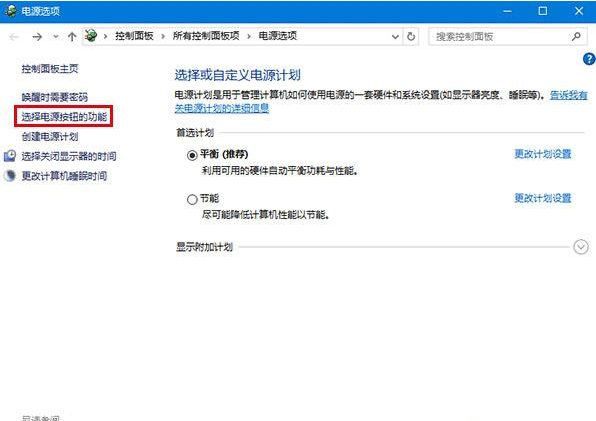
3、点击“更改当前不可用的设置”,如下图——
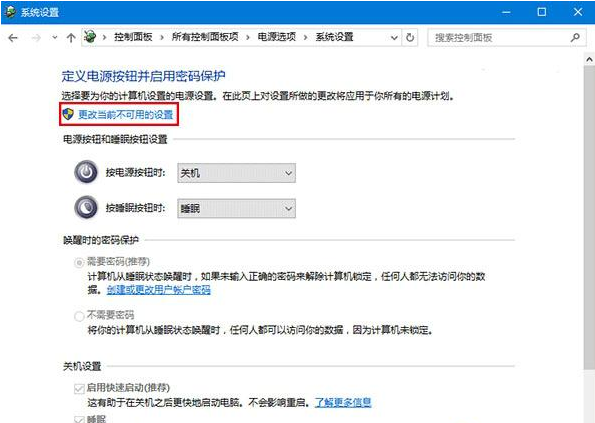
4、取消勾选“启用快速启动(推荐)”,如下图——
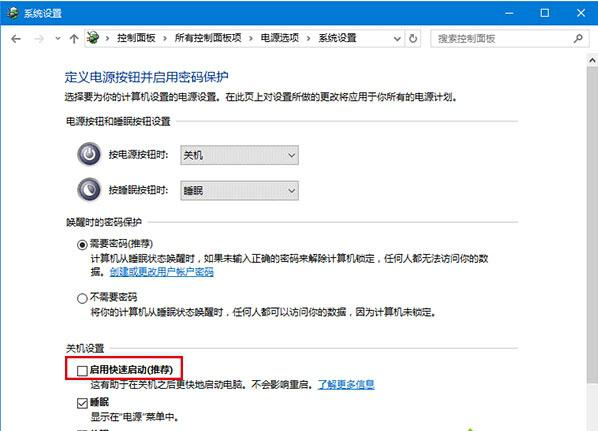
5、点击“保存修改”后生效
遇到该问题的用户反映上述方法有效,不过缺点也显而易见:“快速启动”无法继续使用。因此在这种情况下,是否要解决该问题,还得取决于用户更重视哪项功能。等相应的驱动程序完善之后,二者“不共戴天”的问题才能完美解决。
以上就是解决win10系统无法自动待机、关闭屏幕和睡眠的解决方法大家都会操作了吗?希望对大家有所帮助。
uc电脑园提供的技术方案或与您产品的实际情况有所差异,您需在完整阅读方案并知晓其提示风险的情况下谨慎操作,避免造成任何损失。

浏览次数 2563
浏览次数 340
浏览次数 451
浏览次数 1253
浏览次数 3842
未知的网友